Я коллекционирую старые устройства под девизом «техника должна работать». Но у такого подхода имеются естественные ограничения. На старых операционных системах не работает свежий софт. В интернете не только поменялись стандарты шифрования данных. Сами веб-страницы представляют собой сложные программы, для которых совершенно недостаточно ресурсов компьютера более чем 15-летней давности. Даже если каким-то образом запустить на старом устройстве современный браузер, для его работы будет совершенно недостаточно оперативной памяти. В моем случае это 384 мегабайта. Прямо сейчас браузер Google Chrome с единственной открытой вкладкой с главной страницей Хабра занимает 687 мегабайт на моем современном компьютере.

И все-таки хочется заняться на ретротехнике хоть чем-то полезным, например – написать эту статью. Для этого я выбрал пока что самый любимый старый лаптоп из коллекции – ноутбук IBM Thinkpad X21, выпущенный в 2001 году. На нем установлена Windows 98SE, что, конечно же, делает мою задачу еще сложнее. Но мне удалось, хоть и очень условно, но прикрутить этот ноутбук к современности. Сегодня я расскажу об этом способе, а заодно поговорю о интересных особенностях старой Windows.
Дневник коллекционера старых железок я веду в Телеграмме.

ThinkPad X21 – комфортный ретроноутбук. Если установить на него Windows 98SE, то у вас будут работать и DOS-программы, и более современный софт. Ноутбук оснащен двумя портами USB, которые позволяют довольно медленно, но комфортно обмениваться данными через флешку. Процессор Pentium III 700 – достаточно мощный, чтобы можно было даже смотреть на ноутбуке кино, ну или включать фоном музыку в Winamp. Мой экземпляр с одной стороны явно не тянет на роль музейного экземпляра, внешний вид у него оставляет желать лучшего. С другой стороны, в нем все работает, вместо жесткого диска установлен быстрый SSD на 128 гигабайт. Батарея – новая, хоть и не оригинальная. Даже немного жаль, что такая железка не может быть пусть медленным, но рабочим инструментом.
Дисциплина прикручивания к старому железу хоть чего-то актуального имеет три возможных стратегии. Можно пытаться установить на компьютер как можно более свежий софт, например – максимально облегченный дистрибутив Linux. В случае Pentium III теоретически можно попробовать запустить на нем и «почти современную» Windows 7. Второй вариант – адаптировать сетевые сервисы к старым программам. Третий – использовать своего рода костыль в виде современного компьютера, который и послужит интерфейсом старого компьютера в новый мир.
Эта статья про третий вариант. Чтобы ее написать, мне нужно иметь возможность перекидывать данные между современным компьютером и старым. Требуется в принципе организовать удобный доступ в интернет со старого ноутбука. А вот адаптировать сетевые сервисы к старому ПО я попробую как-нибудь потом. Сделаю просто: если нужно пообщаться в Telegram, поискать что-то в сети, я буду подключаться к современному компьютеру в режиме удаленного доступа.
Со временем у меня в голове сложилась такая схема. Подключение к сети должно быть беспроводное, а значит – поднимаем на Windows 98 сеть WiFi. Нужно настроить файловый сервер так, чтобы он был совместим со старым компьютером. Наконец, потребуется удаленный доступ к современной ОС, с помощью тех инструментов, которые доступны в старой Windows. Достаточно простой план, выполнение которого заняло у меня очень много времени. Оно было потрачено в основном на борьбу с особенностями древнего софта. Дело в том, что…
Опыт работы с Windows 9x в прошлом веке оставил впечатление, что эти операционные системы – не очень надежные. Когда мое железо хоть как-то начало соответствовать повышенным требованиям Windows 2000 и XP, я тут же забросил Windows 98 «для дела», хотя и держал ее какое-то время на компьютере для совместимости со старыми играми.
Спустя 20 с лишним лет я отношусь к Windows 98 гораздо лучше. Мой опыт показывает, что это вполне стабильная ОС, если не нагружать ее задачами, ей не свойственными. Нужно ставить софт, в котором совместимость с этой ОС гарантирована. Запускать ее на качественном железе с подходящими характеристиками. Мне кажется, мои прошлые претензии связаны как раз с тем, что Windows работала на не самых подходящих компьютерах, собранных из чего попало, и регулярно подвергалась различного рода экспериментам со стороны пользователя, то есть меня.

Так вот, сегодня мы, как в девяностые, заставляем Windows страдать. Будем ставить не самое подходящее ПО, которое было выпущено гораздо позже, чем требуется. В 1998 году не было никакого WiFi. Более того, в времена актуальности этой ОС я никогда не работал с локальной сетью, подключая при необходимости компьютер к интернету через модем. Будем навешивать на компьютер фичи, под весом которых не самая стабильная (что уж там) ОС от Microsoft вполне может рухнуть. В любом случае придется смириться с длительной загрузкой ОС. Инициализация любой карты PCMCIA занимает много времени. Еще больше времени занимает инициализация сети. Кроме того, все указанные ниже эксперименты привели к тому, что ноутбук перестал корректно выключаться по завершении работы, но этот недуг я постараюсь победить.
Для наиболее полного экспириенса при написании предыдущего абзаца у меня упал Microsoft Word. К счастью это более поздняя версия, уверенно восстанавливающая документ из резервной копии.
Официально поддержка Windows 98 закончилась в 2002 году, расширенная поддержка была прекращена в 2006 году. Совместимый софт закончили выпускать примерно между этими датами. Но даже его подчас бывает непросто установить на чистую операционную систему. Одним из недостатков этой ОС является, скажем так, отсутствие контроля зависимостей. Иногда, очень редко, устанавливаемые «поздние» программы говорят об этом явно:

Но часто они просто молча не работают. Или жалуются на отсутствие каких-то важных системных файлов. Или выкидывают вас в синий экран со спецэффектами:

В Windows XP ситуация серьезно улучшилась, многие программы прямо указывают на необходимость наличия первого, второго или третьего сервис-пака для работы. У Windows 98 был только один «сервис-пак», известный как Windows 98SE. Но позднейший софт подчас серьезно меняет ключевые компоненты системы. Когда-то давно можно было скачать обновления через систему Windows Update. Сейчас страница обновлений открывается, но необходимые для ее работы элементы не запускаются:

Можно искать патчи поштучно в глубинах сайта Microsoft. Возможно было бы проще установить неофициальные наборы апдейтов, или даже накатить «пользовательскую» сборку Windows 98IF, которая не только включает все официальные патчи, но и содержит некоторые библиотеки, вытащенные, например, из Windows ME. Я решил не идти таким путем, начав с чистой Windows 98SE. Но использовал довольно простой лайфхак, которые позволяет незаметно обновить куски системы. Установил поздний Microsoft Office XP:
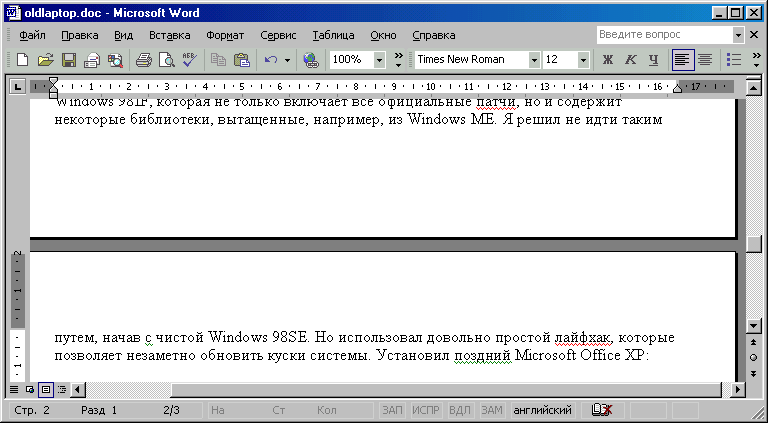
И, что наверное более полезно, браузер Internet Explorer 6 SP1:
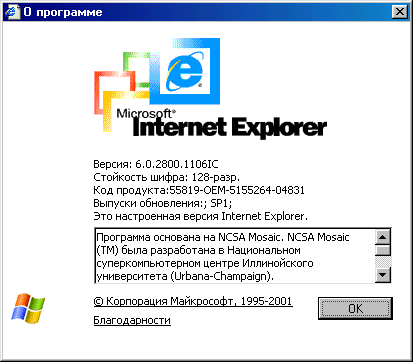
Нет, он никак не улучшает ситуацию с доступностью современного веба. Но вместе с ним устанавливаются обновленные системные библиотеки, которые возможно улучшают работу базовых сетевых функций. Ну, или мне так показалось в процессе нелегкой борьбы с древним ПО.
Прежде чем начать прикручивание, я провел достаточно много подготовительной работы. Естественно, были установлены все драйверы для ноутбука, к счастью все еще доступные на официальном сайте компании Lenovo (в загончике для неподдерживаемых устройств). Я установил несколько программ из списка долгоживущего софта, про который писал здесь: файловый менеджер Total Commander (поддерживает Windows 98 до сих пор) и просмотрщик картинок IrfanView.

На диск с дистрибутивом Windows я также всегда записываю современный драйвер для устройств USB. Он не только делает возможной работу с флешками, но и поддерживает USB-мыши и клавиатуры. В ноутбуке ThinkPad X21 установлено два порта USB, и в один из них как раз отлично встает приемник от современной беспроводной мыши.

Еще одно обязательное действие: скопировать на жесткий диск дистрибутив Windows 98. При добавлении устройств и настройке сети система будет постоянно обращаться к нему. В девяностые это было проблемой: дистрибутив лежал мертвым грузом и занимал ценное место на жестком диске. Но стоило его удалить – система как назло тут же запрашивала к нему доступ при установке нового железа, а то и просто при изменении настроек. И иногда отказывалась работать, если дистрибутива нет.
Первые два распространенных беспроводных стандарта WiFi 802.11a и 802.11b были финализированы в сентябре 1999 года. Тогда же поддержка WiFi была впервые реализована в ноутбуке Apple iBook. В 2003 году компания Intel начала широкую рекламу беспроводного доступа к сети, создав специальный бренд Centrino, с обязательной поддержкой WiFi в ноутбуках с особым логотипом. Тогда я подключался к сети по модему и в WiFi не особо нуждался. Windows 98 появилась задолго до популярности WiFi, и встроенных инструментов для работы с ним не имеет. Естественно, ThinkPad X21 не оснащен встроенным беспроводным модулем. Теоретически, его можно установить в слот MiniPCI, вместо адаптера Ethernet, но есть вопрос с антеннами. Проще купить WiFi-карту стандарта PCMCIA. Например, такую. Она, в отличие от двух других, может работать по стандарту 802.11a в диапазоне 5 Ггц.

Или такую. Здесь поддерживается только диапазон 2.4 Ггц, по стандартам 802.11b/g. Заявленное удвоение скорости до 108 мегабит на самом деле не работает.

Или даже вот такую, стандарта 802.11n:

Этот адаптер D-Link был выпущен в 2005 году, и Windows 98, увы, не поддерживает. Точнее софт с прилагаемого диска даже устанавливается.
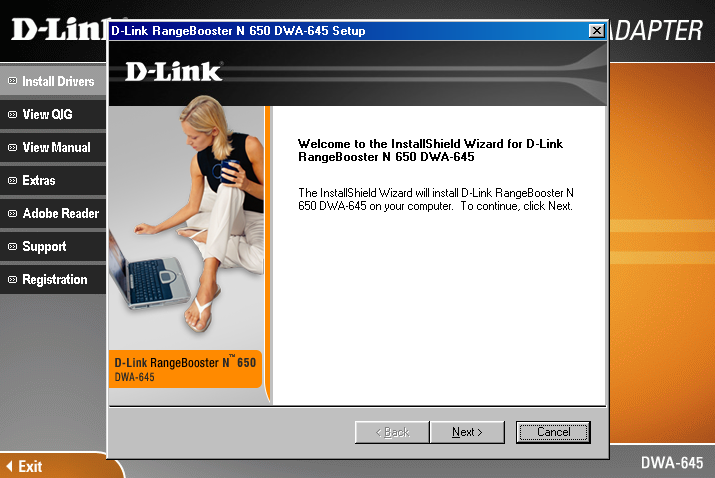
Но не работает:
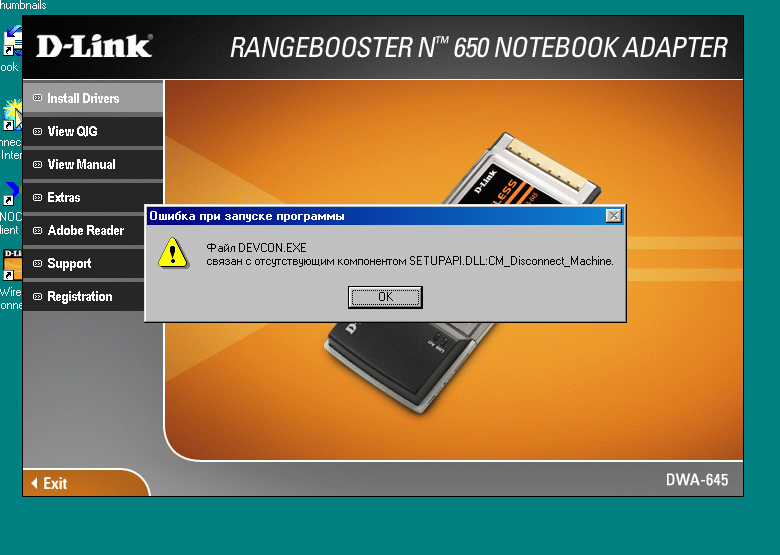
Не работают и сторонние драйверы для карт с таким же чипсетом, которые я пытался скачать из интернета:
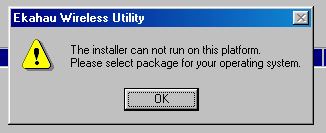
Инсталлятор молча устанавливает в Windows 98 софт, предназначенный для работы в системах с ядром Windows NT:

Для Windows 98 есть интересный софт KernelEx, позволяющий запускать определенный набор программ для Windows 2000 и Windows XP. Но и он мне не помог:

Не-а:
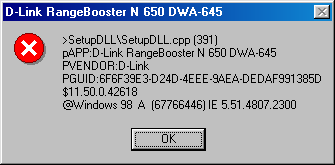
Пришлось оставить мечты о подключении к интернету на скорости 300 мегабит, и вернуться к двум картам стандарта 802.11g (54 мегабита в секунду), финализированного в июне 2003 года. Так как системных средств работы с беспроводной сетью нет, мы зависим от программы, поставляемой в комплекте с модулем. Вот так выглядит софт для карты Orinoco:
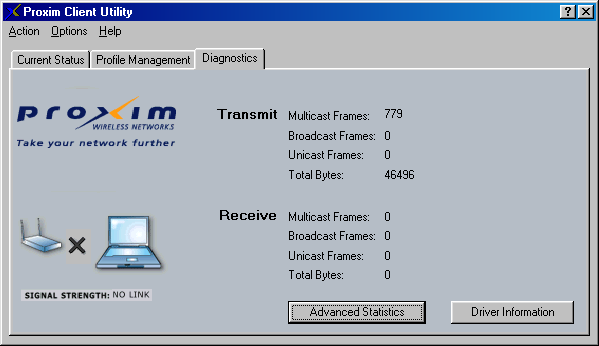
А так выглядит программа для модуля Trust:

Есть универсальный менеджер подключений к беспроводным сетям Odyssey Client Manager, платная программа, которая позволяет даже подключаться к сетям с защитой WPA2:

Увы, она не заработала с моей основной точкой доступа, зато без спроса подключилась к соседскому роботу-пылесосу, который они кажется забыли настроить. Я решил выделить под старое железо отдельный роутер, на котором настроил отдельную сеть с шифрованием WPA. Такой режим поддерживается в софте для карты Trust, поэтому она стала победителем в этом соревновании. На всякий случай включил в роутере фильтрацию по MAC-адресу. Вопрос безопасности такой настройки WiFi с удовольствием обсужу в комментариях.

Единственный недостаток этого модуля – два очень ярких светодиода, которые постоянно подмигивают! Пришлось их заклеить. А в остальном, подключение к сети оказалось крайне надежным. Клиент для платы легче, чем универсальный Odyssey, и работает стабильно. Скорость загрузки данных из интернета – чуть меньше мегабайта в секунду, для начала нулевых — космическая:
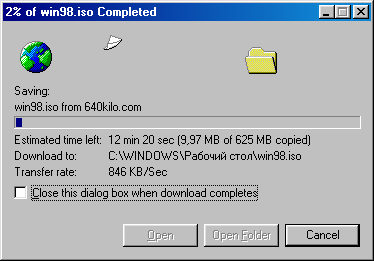
По современным меркам немного, но не забывайте, что мы имеем дело со старым компьютером. С флешки данные копируются медленнее, чем по WiFi, там скорость не превышает 600 килобайт в секунду. Быстрее – только через стомегабитный Ethernet, да и то я там редко наблюдал скорости выше двух мегабайт в секунду.
Здесь должна быть инструкция по настройке сети в Windows 98, но я опасаюсь давать в тексте какое-то практическое руководство, так как добился работоспособности скорее путем рандомизированного шаманства. Могу только сказать, что получение настроек сетевого подключения по DHCP работает в старой ОС очень плохо, и лучше ввести данные вручную. Нужно обязательно переключить режим входа в Windows на «Клиент для сетей Microsoft». Первая попытка настроить сеть правильно и вовсе закончилась грандиозным провалом, но о нем позже.
Осталось настроить сервер Samba на домашнем Linux-сервере так, чтобы он поддерживал древний протокол SMBv1. Я смог сохранить защиту файловой шары паролем, и в итоге успешно подключил к Windows 98 сетевой диск. Довольно странно иметь доступ со старого компьютера к винчестеру объемом 8 терабайт, но это серьезно облегчает любую работу со старым железом.
Дальнейший план казался простым и безоблачным: установить на компьютер клиент RDP и подключиться к современному компьютеру. Последняя версия официального клиента Microsoft с поддержкой Windows 98 – 5.2, выпущенная вместе с Windows Server 2003. И вот здесь началась совершенно детективная история. Клиент не работал. Ни с компьютером под Windows 10, ни с альтернативным сервером xrdp под Linux. Отслеживание логов последнего подсказало мне, что никакого обращения к серверу в принципе не происходит. Но это я выяснил уже потом, а сначала попытался установить клиент TightVNC.
И он не заработал тоже, зато заработал сервер. Я мог подключаться к старому компьютеру с нового, что мне никак не помогало. В сервере TightVNC есть опция «обратного звонка» от сервера к клиенту, которая помогла подключиться. Увы, VNC оказался неподходящим вариантом. Разрешение целевого десктопа не меняется, и на дисплее с небольшим разрешением пользоваться им невозможно. Но главное, изображение обновлялось со скоростью примерно один раз в три секунды.
И только после этой неудачной попытки у меня появилось подозрение, что что-то пошло совсем не по плану. Я окончательно подтвердил свои подозрения, попытавшись подключиться к компьютеру под Windows XP – уж так-то RDP должен был работать. Но не работал. Оба клиента удаленного доступа почему-то не могли осуществлять исходящие подключения. А с входящими (в случае TightVNC) работали.
Именно здесь я сдался и попробовал установить на систему один из «неофициальных» сервис-паков, который привел к полной неработоспособности компьютера и дальнейшей переустановке системы с чистого листа. Определенно, если вы занимаетесь подобными делами, стоит ввести правило сохранения рабочего образа диска перед серьезными изменениями. Иначе есть шанс все сломать. Подозреваю, что проиграл я тогда еще в самом начале, из-за криво вставших драйверов Ethernet.
Форматирую диск, устанавливаю систему, ставлю драйверы, снова устанавливаю софт. Пробую подключаться по RDP. Работает:

Работает! Для того, чтобы современный компьютер (я использовал Windows 10) мог принимать подключения от старого клиента, нужно отключить авторизацию на сетевом уровне. Пока что эта схема работает, но с дальнейшими апдейтами Windows 10 может быть отключена за ненадобностью.
В отличие от TightVNC клиент RDP адаптирует разрешение дисплея на целевой системе под разрешение экрана старого ноутбука. Скорости подключения по WiFi (примерно 10 мегабит в лучшем случае) хватает для комфортной работы с удаленным компьютером. Не могу не отметить, что все эти штуки я вытворяю исключительно в пределах локальной сети. Речь идет об устаревших протоколах, которые вряд ли стоит делать доступными через интернет. Хотя теоретически можно поднять виртуальный сервер с Windows и иметь доступ к «современности» везде, где есть WiFi или его можно раздать. Возможно, эта схема получится чуть более надежной, если организовать совместимое со старым софтом VPN-подключение.
Получается следующее: у меня есть старый компьютер, который надежно подключен к беспроводной сети на достаточной скорости. Я при необходимости что-то поискать и скачать в интернете могу подключаться к современному компьютеру по RDP. Обмен файлами (скачанными с нового компьютера программами, документами и скриншотами со старого) производится через файловый сервер, совместимый с SMBv1. Теперь, при желании, я могу поработать за старым компьютером, и современный мне не требуется.
Точнее требуется, и на самом деле новый компьютер выполняет всю тяжелую работу. Но это гораздо удобнее, чем иметь на столе сразу два ноутбука. Это не совсем «честно», но есть все же приятное ощущение, что двадцатилетняя железка получила вторую жизнь. Интернет – в окне клиента RDP, текст – в ворде, почта – в Outlook или The Bat!, музыка – в WinAMP второй версии. Все это работает без проводов, и при желании даже пару часов от батарейки. Идеально! Осталось только написать про это статью. Но подождите, вот же она, написалась!

Я люблю и уважаю прогресс, интересуюсь не только старыми устройствами, но и новыми технологиями тоже. Просто иногда жаль, что абсолютно рабочие компьютеры-ветераны оказываются почти полностью отсечены от современной сетевой жизни. Я решил эту проблему самым простым способом, хотя и он не лишен подводных камней. Есть множество более сложных решений, которыми я как-нибудь обязательно займусь. Это и создание веб-сайтов «под ретро», и адаптация современного веба под старые устройства через прокси, соединение актуальных мессенджеров с древними чат-системами, чтобы на старом компьютере все работало нативно. Есть много уровней в этой кроличьей норе. Не знаю как вам, а мне подобные эксперименты приносят большую радость. От того, что возможности старой техники становятся чуть шире.
Альтернативой моему решению с WiFi могла быть автономная точка доступа, подключаемая по Ethernet. Для множества еще более древних систем разработаны этакие «эмуляторы модема», выводящие компьютер в сеть через последовательный порт. Все эти штуки не помогут реализовать все возможности нового компьютера. Но это такая почетная задача: обеспечивать в отдельно взятой коллекции хлама определенную связь времен.

И все-таки хочется заняться на ретротехнике хоть чем-то полезным, например – написать эту статью. Для этого я выбрал пока что самый любимый старый лаптоп из коллекции – ноутбук IBM Thinkpad X21, выпущенный в 2001 году. На нем установлена Windows 98SE, что, конечно же, делает мою задачу еще сложнее. Но мне удалось, хоть и очень условно, но прикрутить этот ноутбук к современности. Сегодня я расскажу об этом способе, а заодно поговорю о интересных особенностях старой Windows.
Дневник коллекционера старых железок я веду в Телеграмме.

ThinkPad X21 – комфортный ретроноутбук. Если установить на него Windows 98SE, то у вас будут работать и DOS-программы, и более современный софт. Ноутбук оснащен двумя портами USB, которые позволяют довольно медленно, но комфортно обмениваться данными через флешку. Процессор Pentium III 700 – достаточно мощный, чтобы можно было даже смотреть на ноутбуке кино, ну или включать фоном музыку в Winamp. Мой экземпляр с одной стороны явно не тянет на роль музейного экземпляра, внешний вид у него оставляет желать лучшего. С другой стороны, в нем все работает, вместо жесткого диска установлен быстрый SSD на 128 гигабайт. Батарея – новая, хоть и не оригинальная. Даже немного жаль, что такая железка не может быть пусть медленным, но рабочим инструментом.
Дисциплина прикручивания к старому железу хоть чего-то актуального имеет три возможных стратегии. Можно пытаться установить на компьютер как можно более свежий софт, например – максимально облегченный дистрибутив Linux. В случае Pentium III теоретически можно попробовать запустить на нем и «почти современную» Windows 7. Второй вариант – адаптировать сетевые сервисы к старым программам. Третий – использовать своего рода костыль в виде современного компьютера, который и послужит интерфейсом старого компьютера в новый мир.
Эта статья про третий вариант. Чтобы ее написать, мне нужно иметь возможность перекидывать данные между современным компьютером и старым. Требуется в принципе организовать удобный доступ в интернет со старого ноутбука. А вот адаптировать сетевые сервисы к старому ПО я попробую как-нибудь потом. Сделаю просто: если нужно пообщаться в Telegram, поискать что-то в сети, я буду подключаться к современному компьютеру в режиме удаленного доступа.
Со временем у меня в голове сложилась такая схема. Подключение к сети должно быть беспроводное, а значит – поднимаем на Windows 98 сеть WiFi. Нужно настроить файловый сервер так, чтобы он был совместим со старым компьютером. Наконец, потребуется удаленный доступ к современной ОС, с помощью тех инструментов, которые доступны в старой Windows. Достаточно простой план, выполнение которого заняло у меня очень много времени. Оно было потрачено в основном на борьбу с особенностями древнего софта. Дело в том, что…
Windows 98 – это непросто
Опыт работы с Windows 9x в прошлом веке оставил впечатление, что эти операционные системы – не очень надежные. Когда мое железо хоть как-то начало соответствовать повышенным требованиям Windows 2000 и XP, я тут же забросил Windows 98 «для дела», хотя и держал ее какое-то время на компьютере для совместимости со старыми играми.
Спустя 20 с лишним лет я отношусь к Windows 98 гораздо лучше. Мой опыт показывает, что это вполне стабильная ОС, если не нагружать ее задачами, ей не свойственными. Нужно ставить софт, в котором совместимость с этой ОС гарантирована. Запускать ее на качественном железе с подходящими характеристиками. Мне кажется, мои прошлые претензии связаны как раз с тем, что Windows работала на не самых подходящих компьютерах, собранных из чего попало, и регулярно подвергалась различного рода экспериментам со стороны пользователя, то есть меня.

Так вот, сегодня мы, как в девяностые, заставляем Windows страдать. Будем ставить не самое подходящее ПО, которое было выпущено гораздо позже, чем требуется. В 1998 году не было никакого WiFi. Более того, в времена актуальности этой ОС я никогда не работал с локальной сетью, подключая при необходимости компьютер к интернету через модем. Будем навешивать на компьютер фичи, под весом которых не самая стабильная (что уж там) ОС от Microsoft вполне может рухнуть. В любом случае придется смириться с длительной загрузкой ОС. Инициализация любой карты PCMCIA занимает много времени. Еще больше времени занимает инициализация сети. Кроме того, все указанные ниже эксперименты привели к тому, что ноутбук перестал корректно выключаться по завершении работы, но этот недуг я постараюсь победить.
Для наиболее полного экспириенса при написании предыдущего абзаца у меня упал Microsoft Word. К счастью это более поздняя версия, уверенно восстанавливающая документ из резервной копии.
Официально поддержка Windows 98 закончилась в 2002 году, расширенная поддержка была прекращена в 2006 году. Совместимый софт закончили выпускать примерно между этими датами. Но даже его подчас бывает непросто установить на чистую операционную систему. Одним из недостатков этой ОС является, скажем так, отсутствие контроля зависимостей. Иногда, очень редко, устанавливаемые «поздние» программы говорят об этом явно:

Но часто они просто молча не работают. Или жалуются на отсутствие каких-то важных системных файлов. Или выкидывают вас в синий экран со спецэффектами:
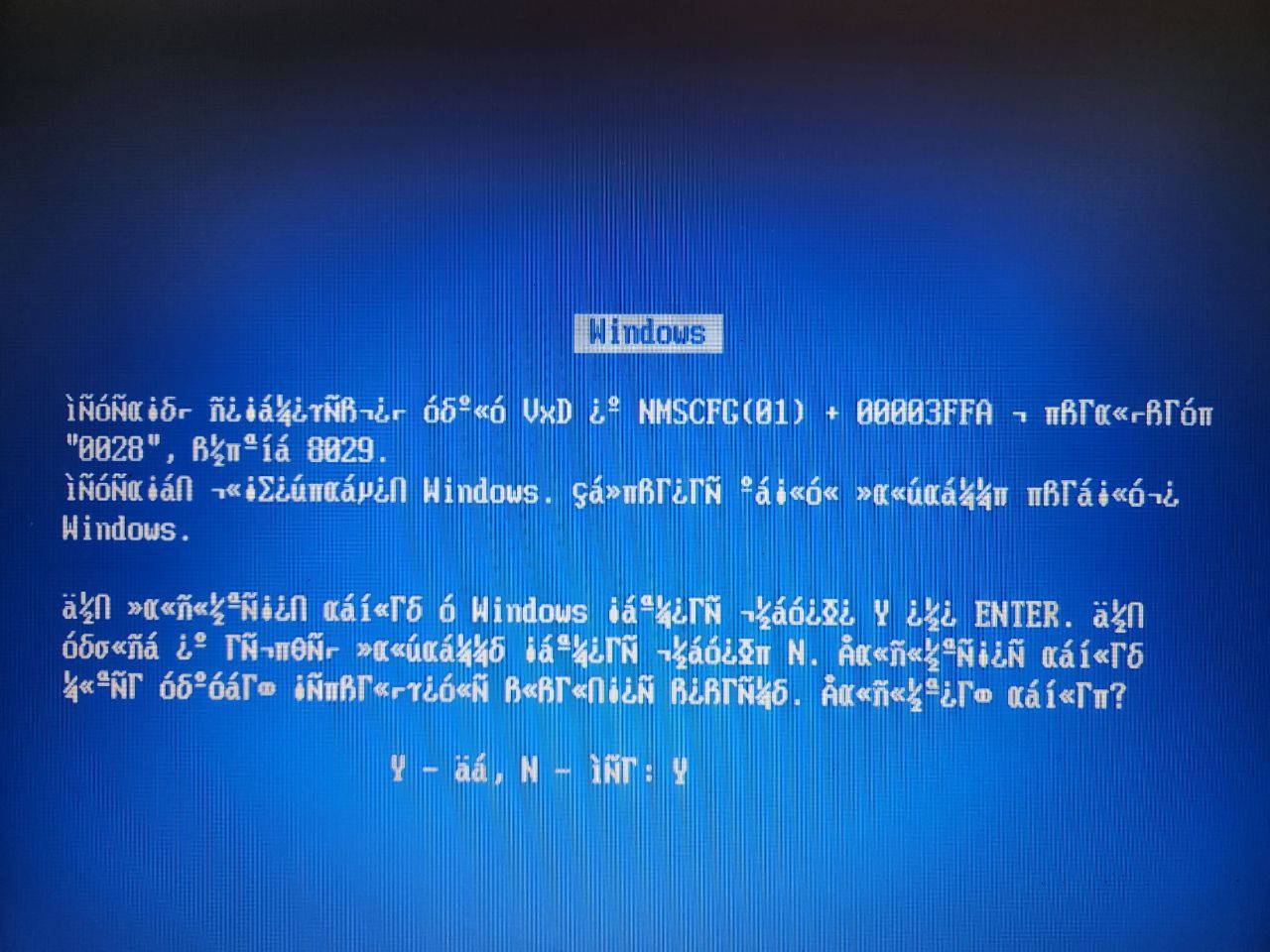
В Windows XP ситуация серьезно улучшилась, многие программы прямо указывают на необходимость наличия первого, второго или третьего сервис-пака для работы. У Windows 98 был только один «сервис-пак», известный как Windows 98SE. Но позднейший софт подчас серьезно меняет ключевые компоненты системы. Когда-то давно можно было скачать обновления через систему Windows Update. Сейчас страница обновлений открывается, но необходимые для ее работы элементы не запускаются:
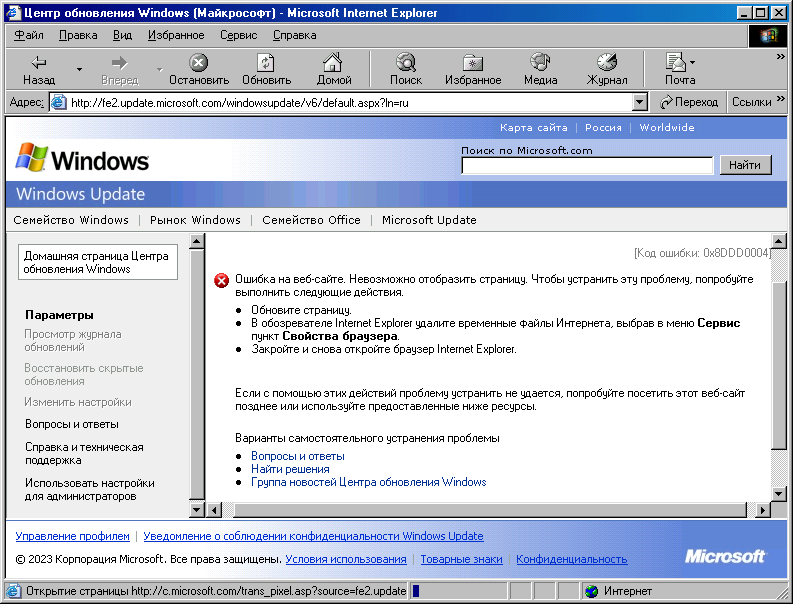
Можно искать патчи поштучно в глубинах сайта Microsoft. Возможно было бы проще установить неофициальные наборы апдейтов, или даже накатить «пользовательскую» сборку Windows 98IF, которая не только включает все официальные патчи, но и содержит некоторые библиотеки, вытащенные, например, из Windows ME. Я решил не идти таким путем, начав с чистой Windows 98SE. Но использовал довольно простой лайфхак, которые позволяет незаметно обновить куски системы. Установил поздний Microsoft Office XP:
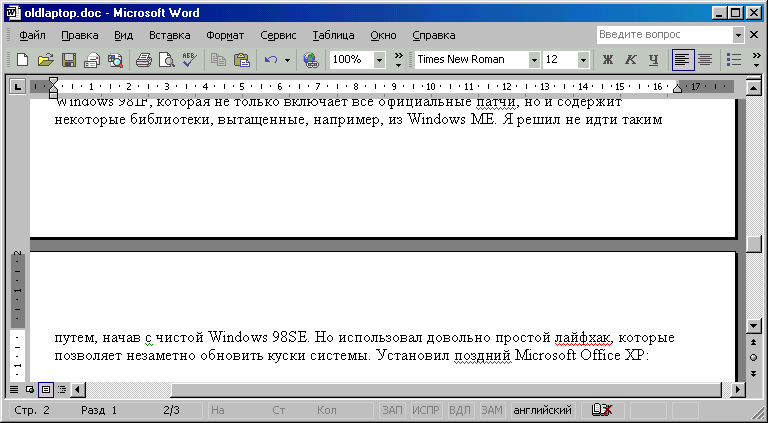
И, что наверное более полезно, браузер Internet Explorer 6 SP1:

Нет, он никак не улучшает ситуацию с доступностью современного веба. Но вместе с ним устанавливаются обновленные системные библиотеки, которые возможно улучшают работу базовых сетевых функций. Ну, или мне так показалось в процессе нелегкой борьбы с древним ПО.
Мелкие удобства
Прежде чем начать прикручивание, я провел достаточно много подготовительной работы. Естественно, были установлены все драйверы для ноутбука, к счастью все еще доступные на официальном сайте компании Lenovo (в загончике для неподдерживаемых устройств). Я установил несколько программ из списка долгоживущего софта, про который писал здесь: файловый менеджер Total Commander (поддерживает Windows 98 до сих пор) и просмотрщик картинок IrfanView.

На диск с дистрибутивом Windows я также всегда записываю современный драйвер для устройств USB. Он не только делает возможной работу с флешками, но и поддерживает USB-мыши и клавиатуры. В ноутбуке ThinkPad X21 установлено два порта USB, и в один из них как раз отлично встает приемник от современной беспроводной мыши.

Еще одно обязательное действие: скопировать на жесткий диск дистрибутив Windows 98. При добавлении устройств и настройке сети система будет постоянно обращаться к нему. В девяностые это было проблемой: дистрибутив лежал мертвым грузом и занимал ценное место на жестком диске. Но стоило его удалить – система как назло тут же запрашивала к нему доступ при установке нового железа, а то и просто при изменении настроек. И иногда отказывалась работать, если дистрибутива нет.
WiFi в девяностые
Первые два распространенных беспроводных стандарта WiFi 802.11a и 802.11b были финализированы в сентябре 1999 года. Тогда же поддержка WiFi была впервые реализована в ноутбуке Apple iBook. В 2003 году компания Intel начала широкую рекламу беспроводного доступа к сети, создав специальный бренд Centrino, с обязательной поддержкой WiFi в ноутбуках с особым логотипом. Тогда я подключался к сети по модему и в WiFi не особо нуждался. Windows 98 появилась задолго до популярности WiFi, и встроенных инструментов для работы с ним не имеет. Естественно, ThinkPad X21 не оснащен встроенным беспроводным модулем. Теоретически, его можно установить в слот MiniPCI, вместо адаптера Ethernet, но есть вопрос с антеннами. Проще купить WiFi-карту стандарта PCMCIA. Например, такую. Она, в отличие от двух других, может работать по стандарту 802.11a в диапазоне 5 Ггц.

Или такую. Здесь поддерживается только диапазон 2.4 Ггц, по стандартам 802.11b/g. Заявленное удвоение скорости до 108 мегабит на самом деле не работает.

Или даже вот такую, стандарта 802.11n:

Этот адаптер D-Link был выпущен в 2005 году, и Windows 98, увы, не поддерживает. Точнее софт с прилагаемого диска даже устанавливается.

Но не работает:

Не работают и сторонние драйверы для карт с таким же чипсетом, которые я пытался скачать из интернета:

Инсталлятор молча устанавливает в Windows 98 софт, предназначенный для работы в системах с ядром Windows NT:

Для Windows 98 есть интересный софт KernelEx, позволяющий запускать определенный набор программ для Windows 2000 и Windows XP. Но и он мне не помог:

Не-а:
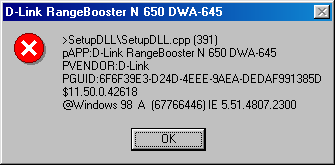
Пришлось оставить мечты о подключении к интернету на скорости 300 мегабит, и вернуться к двум картам стандарта 802.11g (54 мегабита в секунду), финализированного в июне 2003 года. Так как системных средств работы с беспроводной сетью нет, мы зависим от программы, поставляемой в комплекте с модулем. Вот так выглядит софт для карты Orinoco:

А так выглядит программа для модуля Trust:

Есть универсальный менеджер подключений к беспроводным сетям Odyssey Client Manager, платная программа, которая позволяет даже подключаться к сетям с защитой WPA2:

Увы, она не заработала с моей основной точкой доступа, зато без спроса подключилась к соседскому роботу-пылесосу, который они кажется забыли настроить. Я решил выделить под старое железо отдельный роутер, на котором настроил отдельную сеть с шифрованием WPA. Такой режим поддерживается в софте для карты Trust, поэтому она стала победителем в этом соревновании. На всякий случай включил в роутере фильтрацию по MAC-адресу. Вопрос безопасности такой настройки WiFi с удовольствием обсужу в комментариях.

Единственный недостаток этого модуля – два очень ярких светодиода, которые постоянно подмигивают! Пришлось их заклеить. А в остальном, подключение к сети оказалось крайне надежным. Клиент для платы легче, чем универсальный Odyssey, и работает стабильно. Скорость загрузки данных из интернета – чуть меньше мегабайта в секунду, для начала нулевых — космическая:
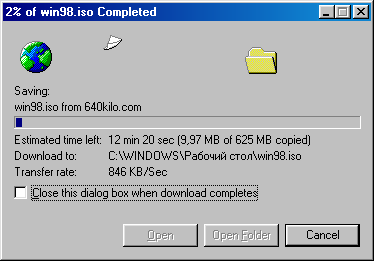
По современным меркам немного, но не забывайте, что мы имеем дело со старым компьютером. С флешки данные копируются медленнее, чем по WiFi, там скорость не превышает 600 килобайт в секунду. Быстрее – только через стомегабитный Ethernet, да и то я там редко наблюдал скорости выше двух мегабайт в секунду.
Здесь должна быть инструкция по настройке сети в Windows 98, но я опасаюсь давать в тексте какое-то практическое руководство, так как добился работоспособности скорее путем рандомизированного шаманства. Могу только сказать, что получение настроек сетевого подключения по DHCP работает в старой ОС очень плохо, и лучше ввести данные вручную. Нужно обязательно переключить режим входа в Windows на «Клиент для сетей Microsoft». Первая попытка настроить сеть правильно и вовсе закончилась грандиозным провалом, но о нем позже.
Осталось настроить сервер Samba на домашнем Linux-сервере так, чтобы он поддерживал древний протокол SMBv1. Я смог сохранить защиту файловой шары паролем, и в итоге успешно подключил к Windows 98 сетевой диск. Довольно странно иметь доступ со старого компьютера к винчестеру объемом 8 терабайт, но это серьезно облегчает любую работу со старым железом.
Страдания по RDP
Дальнейший план казался простым и безоблачным: установить на компьютер клиент RDP и подключиться к современному компьютеру. Последняя версия официального клиента Microsoft с поддержкой Windows 98 – 5.2, выпущенная вместе с Windows Server 2003. И вот здесь началась совершенно детективная история. Клиент не работал. Ни с компьютером под Windows 10, ни с альтернативным сервером xrdp под Linux. Отслеживание логов последнего подсказало мне, что никакого обращения к серверу в принципе не происходит. Но это я выяснил уже потом, а сначала попытался установить клиент TightVNC.
И он не заработал тоже, зато заработал сервер. Я мог подключаться к старому компьютеру с нового, что мне никак не помогало. В сервере TightVNC есть опция «обратного звонка» от сервера к клиенту, которая помогла подключиться. Увы, VNC оказался неподходящим вариантом. Разрешение целевого десктопа не меняется, и на дисплее с небольшим разрешением пользоваться им невозможно. Но главное, изображение обновлялось со скоростью примерно один раз в три секунды.
И только после этой неудачной попытки у меня появилось подозрение, что что-то пошло совсем не по плану. Я окончательно подтвердил свои подозрения, попытавшись подключиться к компьютеру под Windows XP – уж так-то RDP должен был работать. Но не работал. Оба клиента удаленного доступа почему-то не могли осуществлять исходящие подключения. А с входящими (в случае TightVNC) работали.
Именно здесь я сдался и попробовал установить на систему один из «неофициальных» сервис-паков, который привел к полной неработоспособности компьютера и дальнейшей переустановке системы с чистого листа. Определенно, если вы занимаетесь подобными делами, стоит ввести правило сохранения рабочего образа диска перед серьезными изменениями. Иначе есть шанс все сломать. Подозреваю, что проиграл я тогда еще в самом начале, из-за криво вставших драйверов Ethernet.
Форматирую диск, устанавливаю систему, ставлю драйверы, снова устанавливаю софт. Пробую подключаться по RDP. Работает:

Работает! Для того, чтобы современный компьютер (я использовал Windows 10) мог принимать подключения от старого клиента, нужно отключить авторизацию на сетевом уровне. Пока что эта схема работает, но с дальнейшими апдейтами Windows 10 может быть отключена за ненадобностью.
В отличие от TightVNC клиент RDP адаптирует разрешение дисплея на целевой системе под разрешение экрана старого ноутбука. Скорости подключения по WiFi (примерно 10 мегабит в лучшем случае) хватает для комфортной работы с удаленным компьютером. Не могу не отметить, что все эти штуки я вытворяю исключительно в пределах локальной сети. Речь идет об устаревших протоколах, которые вряд ли стоит делать доступными через интернет. Хотя теоретически можно поднять виртуальный сервер с Windows и иметь доступ к «современности» везде, где есть WiFi или его можно раздать. Возможно, эта схема получится чуть более надежной, если организовать совместимое со старым софтом VPN-подключение.
Получается следующее: у меня есть старый компьютер, который надежно подключен к беспроводной сети на достаточной скорости. Я при необходимости что-то поискать и скачать в интернете могу подключаться к современному компьютеру по RDP. Обмен файлами (скачанными с нового компьютера программами, документами и скриншотами со старого) производится через файловый сервер, совместимый с SMBv1. Теперь, при желании, я могу поработать за старым компьютером, и современный мне не требуется.
Точнее требуется, и на самом деле новый компьютер выполняет всю тяжелую работу. Но это гораздо удобнее, чем иметь на столе сразу два ноутбука. Это не совсем «честно», но есть все же приятное ощущение, что двадцатилетняя железка получила вторую жизнь. Интернет – в окне клиента RDP, текст – в ворде, почта – в Outlook или The Bat!, музыка – в WinAMP второй версии. Все это работает без проводов, и при желании даже пару часов от батарейки. Идеально! Осталось только написать про это статью. Но подождите, вот же она, написалась!

Альтернативная история
Я люблю и уважаю прогресс, интересуюсь не только старыми устройствами, но и новыми технологиями тоже. Просто иногда жаль, что абсолютно рабочие компьютеры-ветераны оказываются почти полностью отсечены от современной сетевой жизни. Я решил эту проблему самым простым способом, хотя и он не лишен подводных камней. Есть множество более сложных решений, которыми я как-нибудь обязательно займусь. Это и создание веб-сайтов «под ретро», и адаптация современного веба под старые устройства через прокси, соединение актуальных мессенджеров с древними чат-системами, чтобы на старом компьютере все работало нативно. Есть много уровней в этой кроличьей норе. Не знаю как вам, а мне подобные эксперименты приносят большую радость. От того, что возможности старой техники становятся чуть шире.
Альтернативой моему решению с WiFi могла быть автономная точка доступа, подключаемая по Ethernet. Для множества еще более древних систем разработаны этакие «эмуляторы модема», выводящие компьютер в сеть через последовательный порт. Все эти штуки не помогут реализовать все возможности нового компьютера. Но это такая почетная задача: обеспечивать в отдельно взятой коллекции хлама определенную связь времен.